Riepilogo AI
Vi state chiedendo a quali campi del modulo avete accesso in WPForms e a cosa serve ciascuno di essi? WPForms dispone di molti tipi di campi per facilitare la creazione e la compilazione dei moduli.
In questo tutorial tratteremo i campi standard disponibili in WPForms.
- Campi standard (Disponibile per tutti)
Campi standard
I campi standard sono disponibili per tutti gli utenti di WPForms.
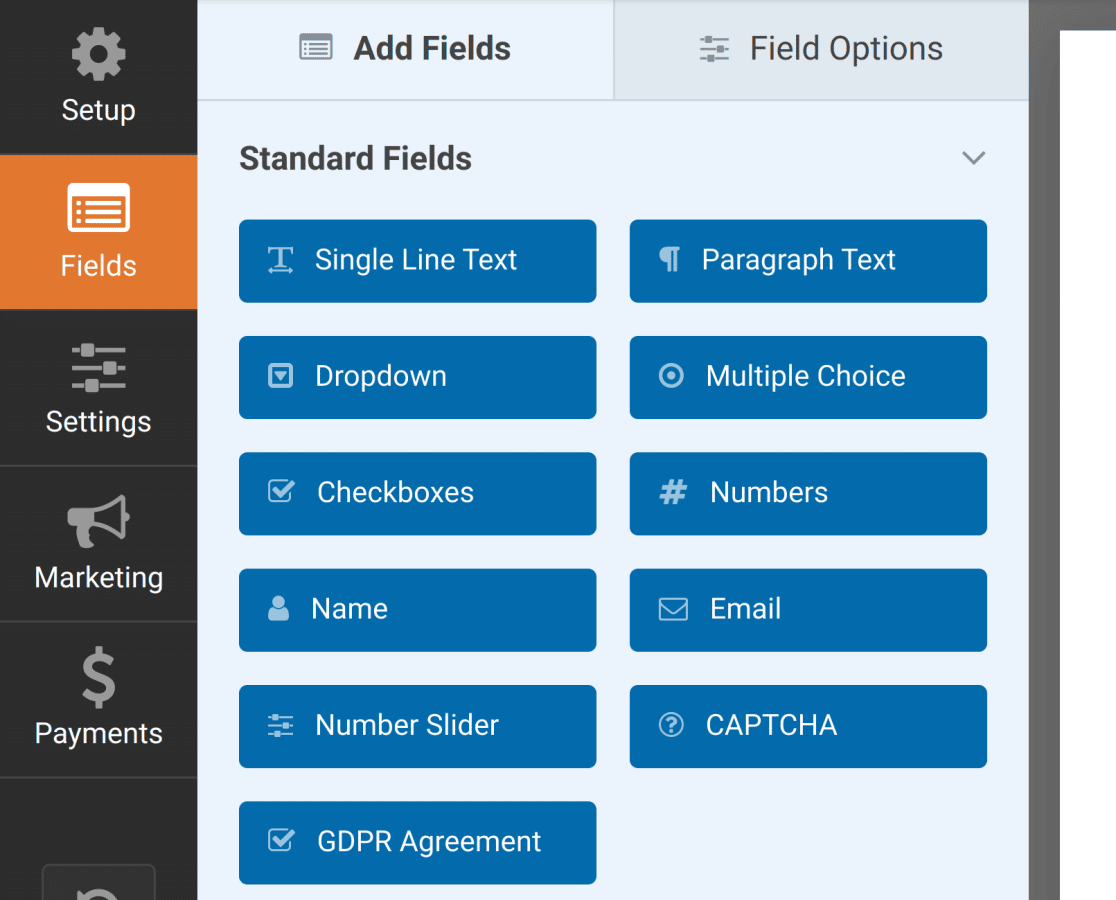
Ecco un'anteprima dal vivo di alcuni dei campi standard di WPForms.
Testo a riga singola
Il campo Testo a riga singola consente di inserire qualsiasi carattere in un'area di immissione di dimensioni standard.

Per impostazione predefinita, questo campo non viene convalidato. È possibile utilizzare qualsiasi numero di caratteri e qualsiasi tipo di carattere. Tuttavia, è possibile creare una maschera di input personalizzata o impostare un limite al numero di parole o caratteri che gli utenti possono inserire.
Testo del paragrafo
Il campo Testo del paragrafo offre agli utenti una casella più grande per l'inserimento del testo.
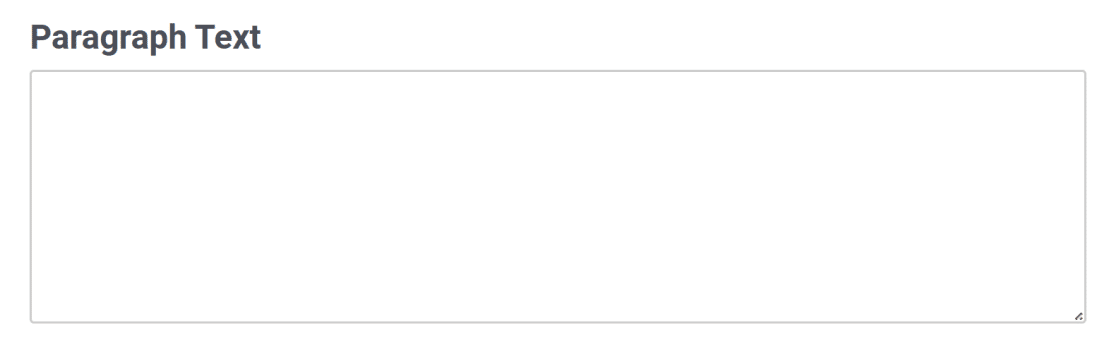
Per impostazione predefinita, questo campo non viene convalidato. È possibile utilizzare qualsiasi numero di caratteri e qualsiasi tipo di carattere. Tuttavia, è possibile impostare facoltativamente un limite al numero di parole o caratteri che gli utenti possono inserire.
A discesa
Il campo a discesa visualizza un elenco di elementi quando gli utenti fanno clic su di esso. È inoltre possibile scegliere tra due diverse opzioni di stile: Moderno o Classico.

Se lo si desidera, è possibile attivare anche selezioni multiple da un menu a tendina.
Scelta multipla
Il campo Scelta multipla consente agli utenti di scegliere un elemento da un elenco di opzioni. Se lo si desidera, si possono anche randomizzare le scelte e aggiungere immagini alle scelte in questo campo.
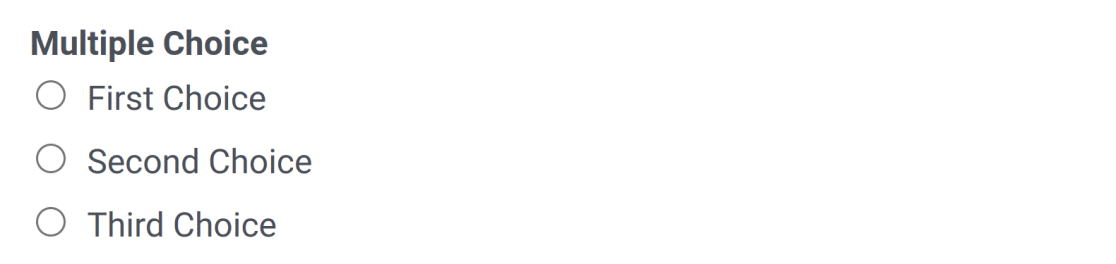
Caselle di controllo
Il campo Caselle di controllo consente agli utenti di scegliere un numero qualsiasi di elementi da un elenco di opzioni. Questo campo consente anche di randomizzare le scelte e di aggiungere immagini alle scelte, se lo si desidera.
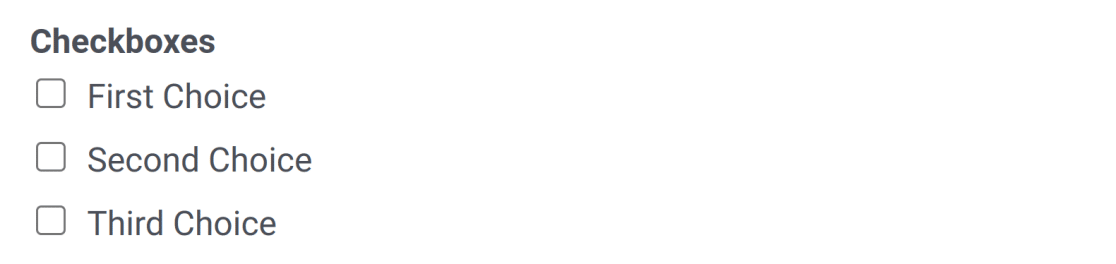
Numeri
Il campo Numeri consente di inserire valori numerici, con la possibilità di impostare intervalli minimi e massimi. Al passaggio del mouse, le frecce all'interno del campo di immissione consentono agli utenti di aumentare o diminuire il valore del numero di 1 unità.

Nome
Il campo Nome offre diverse opzioni per la formattazione del nome: una singola riga, sottocampi per Nome e Cognome o sottocampi per Nome, Medio e Cognome.

Il campo Email consente agli utenti di inserire solo un indirizzo email valido (ad esempio, [email protected]).

Se l'input dell'utente non è un formato di indirizzo e-mail valido, viene visualizzato un errore che recita: "Inserire un indirizzo e-mail valido".
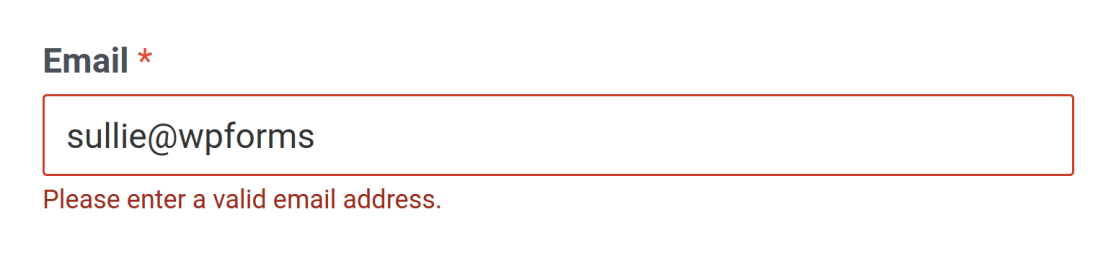
Se l'utente inserisce un indirizzo e-mail popolare (@gmail.com, @yahoo.com, ecc.) e include un errore di battitura, il campo E-mail lo rileverà e suggerirà una correzione.

Se preferite non mostrare affatto i suggerimenti, potete disattivarli aprendo la scheda Avanzate nelle opzioni del campo e-mail e selezionando Disattiva suggerimenti.
È inoltre possibile aggiungere facoltativamente un campo Email di conferma.
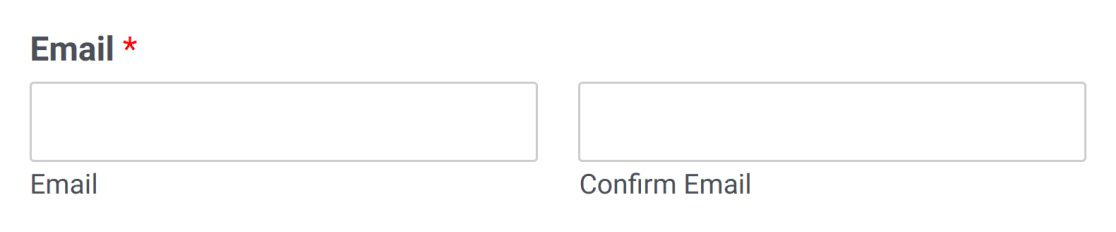
Cursore numerico
Il campo Number Slider visualizza una barra che rappresenta un intervallo di valori numerici. I valori minimo e massimo sono facilmente personalizzabili nel pannello Opzioni campo. È inoltre possibile regolare il valore di incremento del cursore nelle opzioni avanzate del campo.
Il valore selezionato viene visualizzato sotto il cursore.
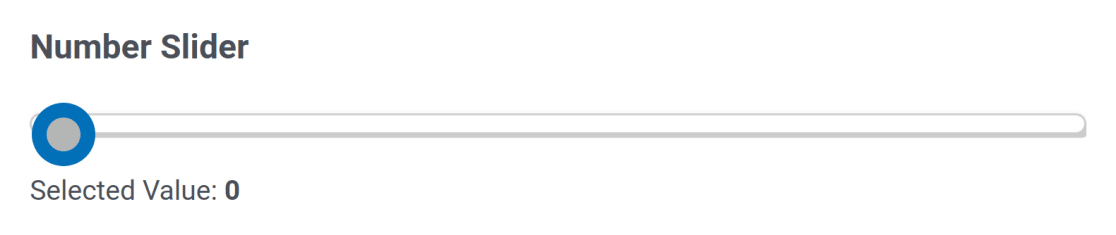
hCaptcha
Questo campo appare nel costruttore di moduli se avete abilitato hCaptcha nelle impostazioni di WPForms. Aggiunge una protezione gratuita contro lo spam ai vostri moduli.
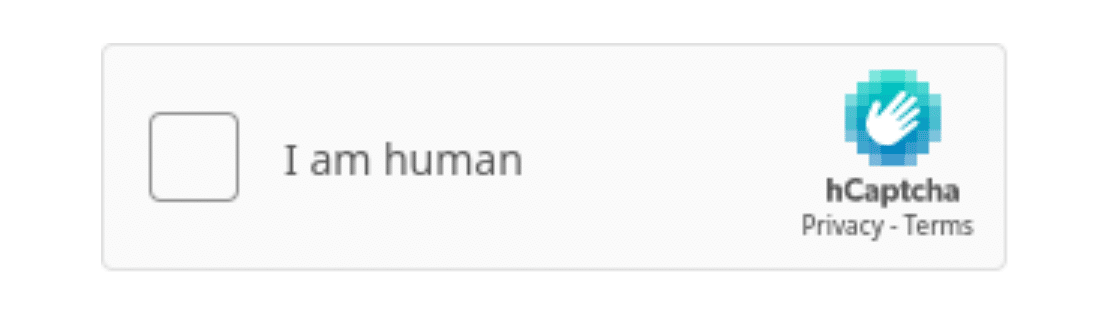
reCAPTCHA
Il campo reCAPTCHA appare nel costruttore di moduli se è stato abilitato nelle impostazioni di WPForms e aggiunge il filtro antispam di Google ai vostri moduli.
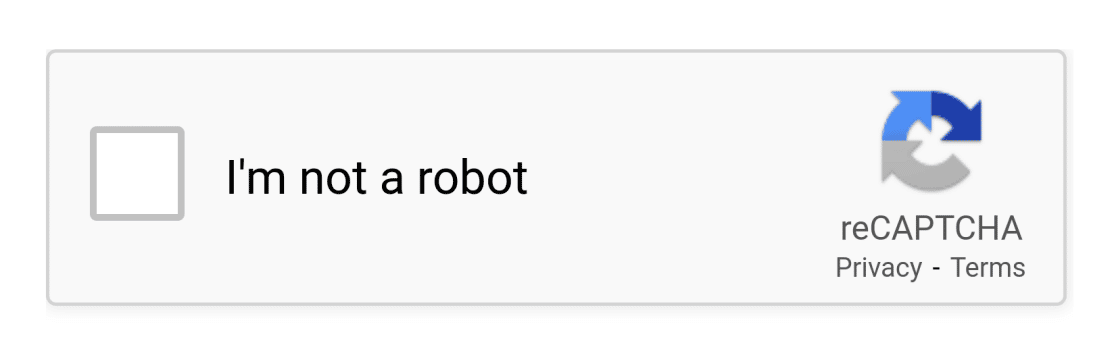
Potete scegliere tra tre tipi di reCAPTCHA in base alle vostre esigenze di stile e sicurezza.
Tornello
Il campo Turnstile appare nel costruttore di moduli se si è abilitato il Turnstile di Cloudflare nelle impostazioni di WPForms. Protegge il modulo dall'invio di spam.
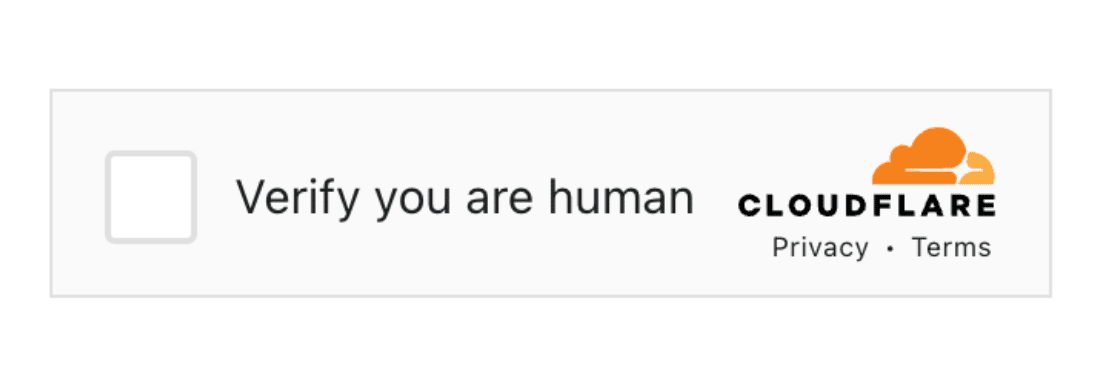
Accordo GDPR
Il campo Accordo GDPR visualizzerà una casella di controllo obbligatoria che chiede agli utenti il consenso alla raccolta e all'archiviazione dei loro dati.
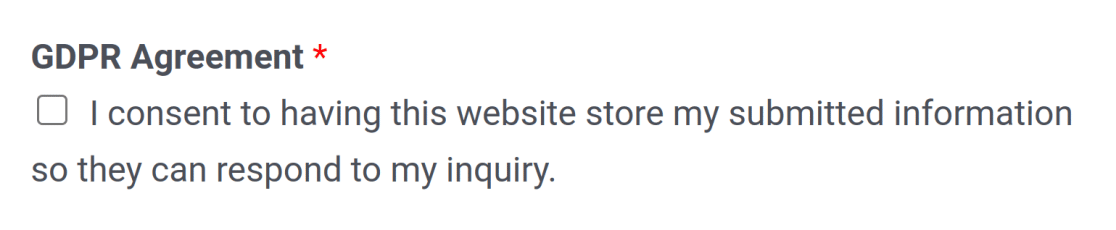
Questo è tutto! Speriamo che questo tutorial vi abbia aiutato a familiarizzare con tutti i campi disponibili in WPForms.
Volete poi conoscere altri tipi di campi in WPForms? Consultate il nostro tutorial sui campi fantasia e sui campi di pagamento per maggiori dettagli.
